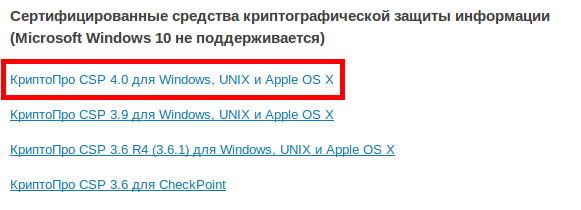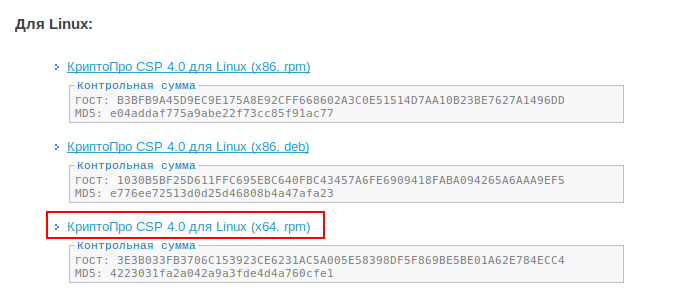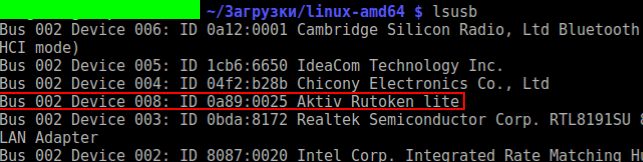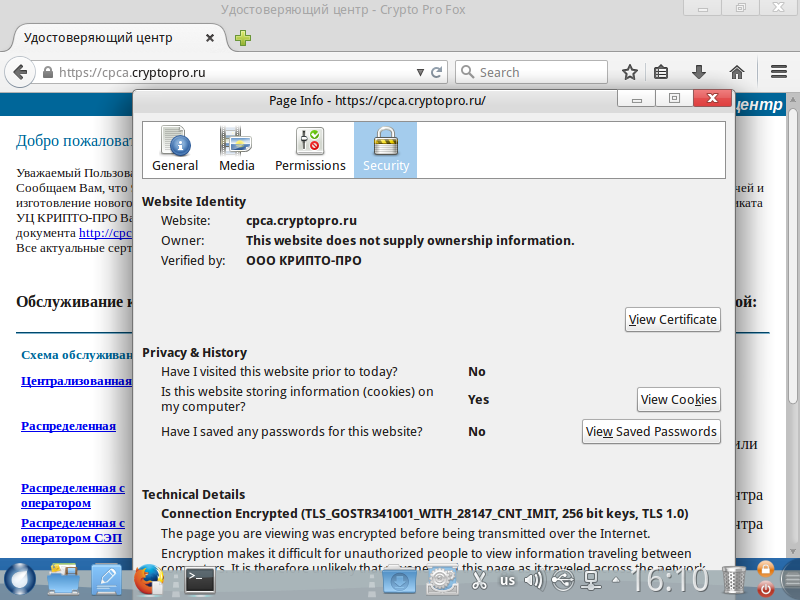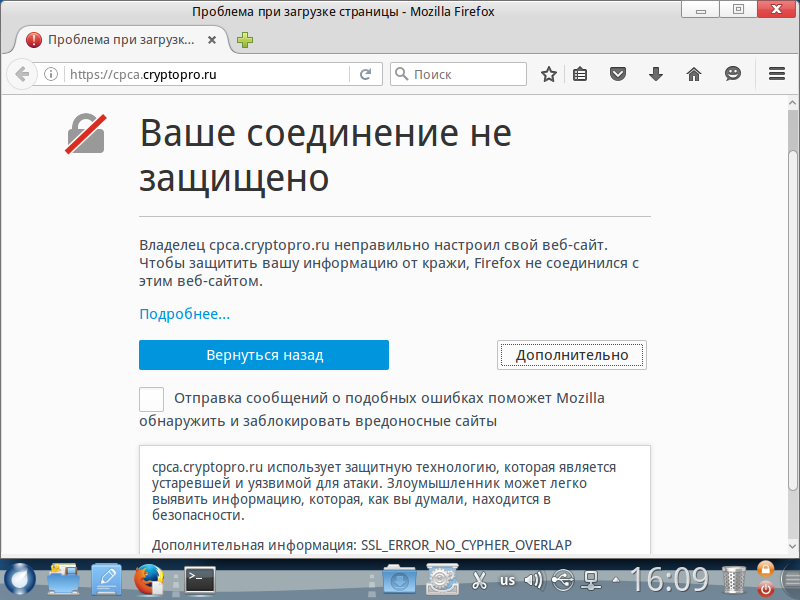Инструкция по установке КриптоПро
Содержание
Применимость
В инструкции описана установка СКЗИ КриптоПро CSP 4.0 на ROSA Fresh R7-R10 (ROSA RED X2-X3) для работы с рутокен. Пример указан для 64-разрядной архитектуры AMD64, для 32-разрядной i586 установка аналогична с точностью до указания установочных пакетов и папок. Для установки нужны навыки работы в файловом менеджере (для KDE-версии это Dolphin) и консоли (Konsole или F4 при работе в Dolphin)
Получение установочных пакетов
Для установки СКЗИ КриптоПро CSP 4.0 для начала надо зарегистрироваться на сайте https://www.cryptopro.ru/ и со страницы загрузки https://www.cryptopro.ru/products/csp/downloads скачать версию 4.0 для linux в пакете rpm
Установка базовых компонентов КриптоПро
Для установки нужно распаковать полученный архив. Это можно сделать щелкнув по скачанному пакету мышью и используя графический интерфейс или в консоли выполнив команды:
cd ~/Загрузки/ tar -xvf linux-amd64.tgz
Должна появиться папка с установочными файлами КриптоПро, в консоли можно перейти в неё командой
cd linux-amd64/
Далее нужно выполнить инсталляцию с правами администратора (root), для этого нужно в консоли ввести команду перехода в режим суперпользователя:
su
и ввести пароль, после этого ввести команды инсталляции
urpmi -a lsb-core ccid ./install.sh rpm -ivh cprocsp-rdr-pcsc-* lsb-cprocsp-pkcs11-*
также, если пароль суперпользователя неизвестен, можно использовать команду sudo ./install.sh затем sudo rpm -ivh cprocsp-rdr-pcsc-* lsb-cprocsp-pkcs11-*, введя при этом пароль текущего пользователя (если у него есть на это права).
В графическом интерфейсе для той же операции инсталляции можно запустить файловый менеджер, например Dophin в KDE с помощью выполнения команды (Alt+F2)
kdesu dolphin
и щелкнуть в открывшемся окне по файлу install.sh.
Также стоит отметить пакеты поддержки устройств (токенов/ридеров/плат расширения). Эти пакеты находятся в архиве КриптоПро CSP, их названия начинаются с cprocsp-rdr-. При необходимости использования определенного устройства (например Рутокен ЭЦП) следует установить соответствующий пакет (sudo rpm -ivh cprocsp-rdr-rutoken*). Также в архиве есть пакеты с драйверами (ifd-*) их также следует установить при использовании соответствующего устройства (Рутокен S -> sudo rpm -ivh ifd-rutokens*).
Установка графических компонентов
В случае, если необходимо использование Криптопро ЭЦП Browser Plugin (данный этап включён в инструкцию в ссылке), rosa-crypto-tool или других программ и компонентов, требующих использование графики, необходимо также установить ещё два пакета:
urpmi pangox-compat && rpm -ivh cprocsp-rdr-gui-gtk*
Не следует устанавливать пакет cprocsp-rdr-gui, так как в связке с cprocsp-rdr-gui-gtk он нарушает работу графических компонентов.
Подключение токена к компьютеру
Теперь можно подключить рутокен к USB-порту компьютера
Для контроля правильности подключения дайте после подключения рутокена в консоли команду:
lsusb
Должен быть получен результат, похожий на
Подключение и установка КриптоПро
Теперь нам нужно запустить в отдельной консоли программу pcscd с правами администратора (root). В дальнейшем мы будем это делать через консоль и sudo, хотя можно делать и через команду su чтоб не вводить пароль каждый раз, sudo будет индикатором того, что команда требует прав администратора.
sudo pcscd -adfffff
После запуска не будем закрывать эту консоль (там можно будет видеть, как система общается со смарт-картой) а для последующих команд откроем еще одну консоль. Выполним в новооткрытой консоли утититу уже установленного в папку /opt КриптоПро:
/opt/cprocsp/bin/amd64/list_pcsc
Утилита также должна уже видеть устройство:
Установка сертификатов
После установки пакетов появится возможность видеть контейнеры на устройстве рутокен. Например, узнать путь к требуемому контейнеру по команде:
/opt/cprocsp/bin/amd64/csptest -keyset -enum_cont -verifyc -fq
Для работы с сертификатами нужно установить сертификат удостоверяющего центра (в данном случае устанавливается непосредственно корневой сертификат) и сертификат с рутокена на локальное хранилище. Для этого нужно загрузить с сайта удостоверяющего центра файл, содержащий корневой сертификат (обычно файл с расширением .cer или .p7b). И, при необходимости, цепочку сертификатов (обычно файл с расширением .cer или .p7b). Также надо загрузить список отозванных сертификатов (обычно файл с расширением .crl) и установить полученные файлы командами, схожими с приведёнными ниже (подробнее о программе certmgr можно узнать здесь):
Установка корневого сертификата удостоверяющего центра:
/opt/cprocsp/bin/amd64/certmgr -inst -cert -file ~/Загрузки/<название файла>.cer -store uRoot
Установка списка отозванных сертификатов:
/opt/cprocsp/bin/amd64/certmgr -inst -crl -file ~/Загрузки/<название файла>.crl
Установка цепочки промежуточных сертификатов:
/opt/cprocsp/bin/amd64/certmgr -inst -cert -file ~/Загрузки/<название файла>.p7b -store CA
Установка сертификата с рутокена:
/opt/cprocsp/bin/amd64/certmgr -inst -cont '<путь к контейнеру, начинающийся на \\.\>' -store uMy
Примечание: чаще всего расширение .cer соответствует сертификату, а .p7b - контейнеру, в котором может содержаться один или больше сертификатов (например их цепочка).
Установка КриптоПро Fox
Для установки браузера firefox, умеющего работать с КриптоПро - КриптоПро Fox нужно:
- Скачать браузер с сайта КриптоПро https://www.cryptopro.ru/products/cpfox выбрав Скачать КриптоПро Fox 45 для 64-разрядных Linux (CentOS 6.6+)
- Разархивировать полученный пакет и запустить программу cpfox
Для удобства работы с КриптоПро Fox можно создать ярлык для его запуска на рабочем столе. Для этого нужно кликнуть по столу правой кнопкой мыши и выбрать Создать-Ссылка на приложение, в открывшемся окне на вкладке Приложение указать команду запуска и название ярлыка.
Для проверки правильности установки попробуйте открыть сайт https://cpca.cryptopro.ru Если все нормально, будет так:
обычный же firefox этот адрес открыть не сможет:
Примечания
Для работы с другими носителями нужно установить модули поддержки нужных устройств. Названия модулей: "cprocsp-rdr-<название_устройства>". К таким модулям относятся (cprocsp-rdr-) emv, esmart, inpaspot, mskey, jacarta, novacard, rutoken.